1、首先打开PPT软件。
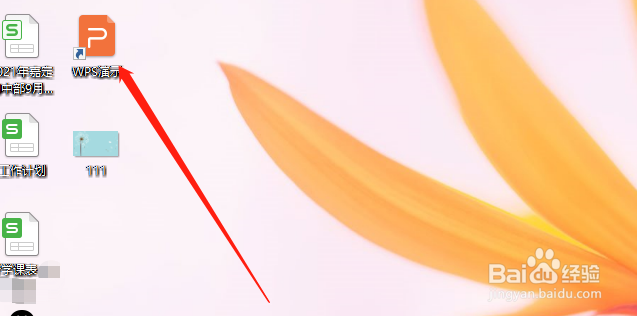
2、接着打开需要编辑的PPT图片。

3、点击功能栏上方的“插入”按钮。

4、插入需要制作的图片。

5、接着选中图片之后,点击功能栏上方的“裁剪”。
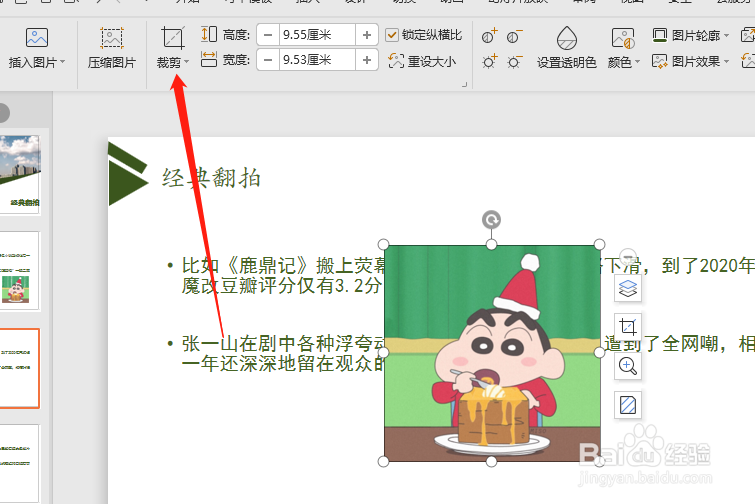
6、在下拉列表中选中椭圆形。

7、然后再点击图片,不要改变椭圆形的比例就是一个正圆,点击旁边空白区域就剪切成功了,这样圆形的图片就剪切好了。

时间:2024-10-13 22:22:13
1、首先打开PPT软件。
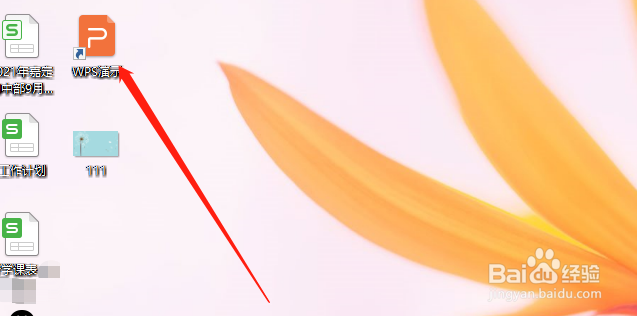
2、接着打开需要编辑的PPT图片。

3、点击功能栏上方的“插入”按钮。

4、插入需要制作的图片。

5、接着选中图片之后,点击功能栏上方的“裁剪”。
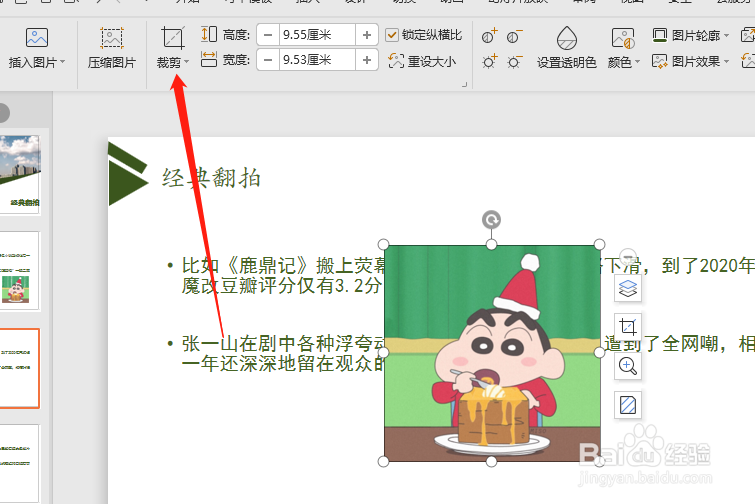
6、在下拉列表中选中椭圆形。

7、然后再点击图片,不要改变椭圆形的比例就是一个正圆,点击旁边空白区域就剪切成功了,这样圆形的图片就剪切好了。

